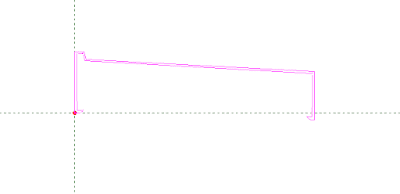ArchiCADでまわり段がある階段の作成方法です。
今回はこのように片側だけに段がある階段を作成してみました。
まわり段が均等に入っていれば、「ワインダー等角度」や「ワインダー均等踏面」を使って一筆で階段を作成できそうですが、、、
残念ながら片側のみのまわり段はうまく作成できませんでした。
そこでこのように階段を分割して作成してみました。
踊り場も上手くつながらないときは、スラブや梁で作成したりします。
実物件ではそんなケースも多いのではないでしょうか。
まわり段の部分は「ワインダー等角度」で作成しています。
図のように基準線の長さを同じにしておくと、ちょうど45度でコーナーの位置に段が来てくれます。
基準線の長さが異なると段の位置がこのようにズレます。
踏面の形状は階段の編集画面から境界を変更することができます。
階段がうまく作成できない場合は、いくつかのパーツに分けて作成すると良いかもしれません。
実物件でCADを下絵にトレースするときは、まわり段など最初に作りにくい部分を作成し、
後で直線階段や踊り場を付け足していくと調整しやすいと思います。